Le modalità di visualizzazione della condivisione del lavoro consentono di visualizzare lo stato dei diversi elementi nel modello condiviso.
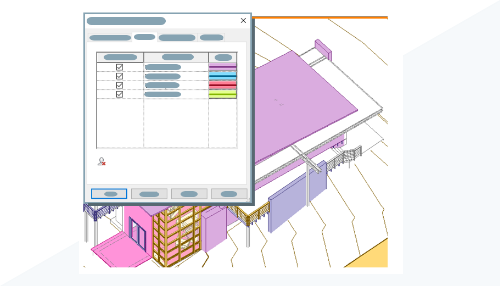
Cos'è la modalità di visualizzazione della condivisione del lavoro?
- Stato estrazione: consente di visualizzare gli elementi estratti e modificabili dall'utente, da altri o non di proprietà dell'utente.
- Proprietari: ogni colore diverso rappresenta un altro utente proprietario di elementi nel modello.
- Aggiornamenti modello: consente di vedere gli elementi che sono stati modificati o rimossi dall'ultima operazione Sincronizza con centrale.
- Workset: consente di vedere a quali elementi del workset sono assegnati.
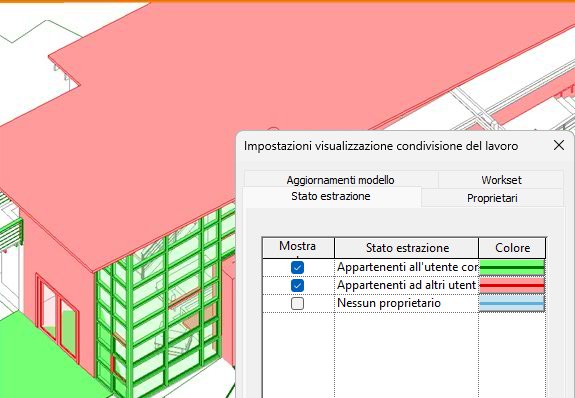 Stato estrazione |
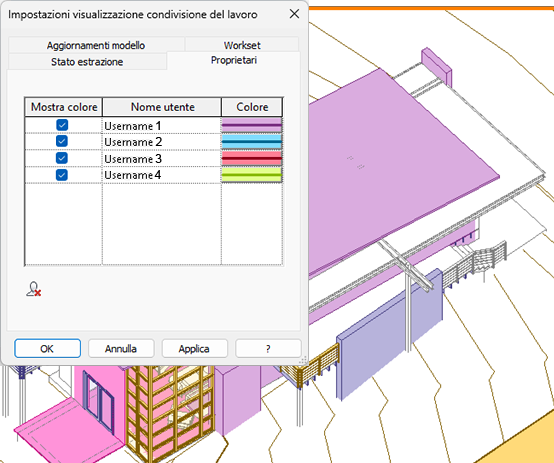 Proprietari |
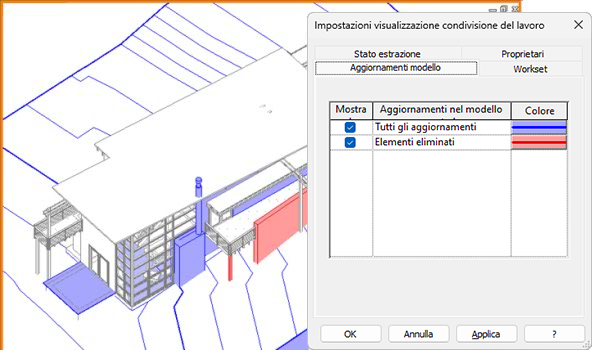 Aggiornamenti modello |
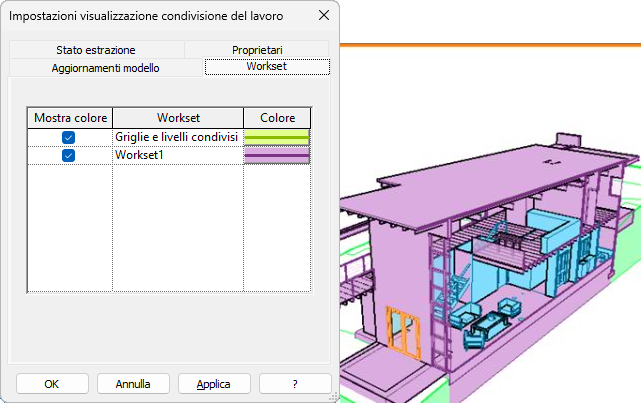 Workset |
Perché utilizzarla?
La modalità di visualizzazione della condivisione del lavoro consente di visualizzare lo stato degli elementi nel modello. Il controllo consente di passare da una modalità all'altra per ottenere un'immagine completa del modello e degli utenti che vi stanno lavorando. Queste informazioni consentono di comunicare e collaborare con il team. Nei progetti complessi, con più membri del team, questa modalità di visualizzazione consente di risparmiare tempo e comprendere il lavoro svolto nel modello. È possibile evitare di inserire richieste di modifica e attendere che i membri del team rispondano; utilizzare invece la modalità di visualizzazione per visualizzare lo stato degli elementi prima di inviare la richiesta. Niente può sostituire la comunicazione diretta del team, ma le modalità di visualizzazione della condivisione del lavoro possono aiutare a comprendere e coordinare il lavoro svolto sul modello.
Come si attiva la modalità?
 Visualizzazione condivisione del lavoro disattivata
Visualizzazione condivisione del lavoro disattivata
 Stato estrazione
Stato estrazione
 Proprietari
Proprietari
 Aggiornamenti modello
Aggiornamenti modello
 Workset
Workset
Quando alla vista viene applicata una modalità, il bordo della finestra viene visualizzato in arancione. Il nome della modalità applicata viene visualizzato nell'angolo superiore sinistro della finestra. Passare da una modalità di visualizzazione di condivisione del lavoro all'altra selezionando il controllo sulla Barra dei controlli della vista e selezionando un'altra modalità oppure disattivare la visualizzazione.
Altre considerazioni
- Il wireframe rimane tale.
- La linea nascosta rimane tale.
- Tutti gli altri stili di visualizzazione passano a linea nascosta.
- Le ombre vengono disattivate.
Quando si disattivano le modalità di visualizzazione di condivisione del lavoro, le impostazioni dello stile di visualizzazione originale vengono ripristinate automaticamente.
Le modalità di visualizzazione di condivisione del lavoro funzionano con superfici semitrasparenti e modalità di modifica. Nelle modalità di modifica, elementi quali le linee di disegno possono essere visualizzati in base al colore attivato nella modalità di visualizzazione di condivisione del lavoro. È possibile attivare e disattivare la condivisione del lavoro in base alle esigenze per evitare confusione con le modalità di modifica.
Le modalità di visualizzazione di condivisione del lavoro funzionano con superfici semitrasparenti e modalità di modifica. Nelle modalità di modifica, elementi quali le linee di disegno possono essere visualizzati in base al colore attivato nella modalità di visualizzazione di condivisione del lavoro. È possibile attivare e disattivare la condivisione del lavoro in base alle esigenze per evitare confusione con le modalità di modifica.
I colori utilizzati per le modalità di visualizzazione della condivisione del lavoro sono controllati nella finestra di dialogo Impostazioni visualizzazione condivisione del lavoro.
Per assegnare un colore a criteri specifici
- Sulla Barra dei controlli della vista, fare clic su

 Impostazioni visualizzazione condivisione del lavoro.
Impostazioni visualizzazione condivisione del lavoro.
- Fare clic sulla scheda relativa alla modalità di cui si desidera personalizzare i colori.
- Selezionare Mostra se si desidera visualizzare il colore applicato agli elementi che soddisfano i criteri.
- Per ogni criterio, fare clic su Colore. Nella finestra di dialogo Colore, selezionare il colore desiderato e fare clic su OK. Vedere Colori.
- Fare clic su Applica.
Il colore specificato per i criteri corrispondenti viene visualizzato nel modello.
Le modalità di visualizzazione della condivisione del lavoro non richiedono la sincronizzazione con il modello centrale per l'aggiornamento. Le modalità vengono aggiornate automaticamente in base alle impostazioni utente.
Per controllare la frequenza degli aggiornamenti della visualizzazione della condivisione del lavoro
- Fare clic sulla scheda File
 Opzioni.
Opzioni.
- Fare clic sulla scheda Impostazioni generali.
- In Frequenza aggiornamento condivisione del lavoro, specificare l'intervallo di tempo.
Se impostata su Manuale, le informazioni della modalità di visualizzazione vengono aggiornate solo quando si prendono in prestito gli elementi.Nota: Utilizzare l'impostazione Manuale per evitare eventuali problemi di prestazioni. Se impostata su Manuale, la visualizzazione della condivisione del lavoro non genera traffico di rete.
- Fare clic su OK.